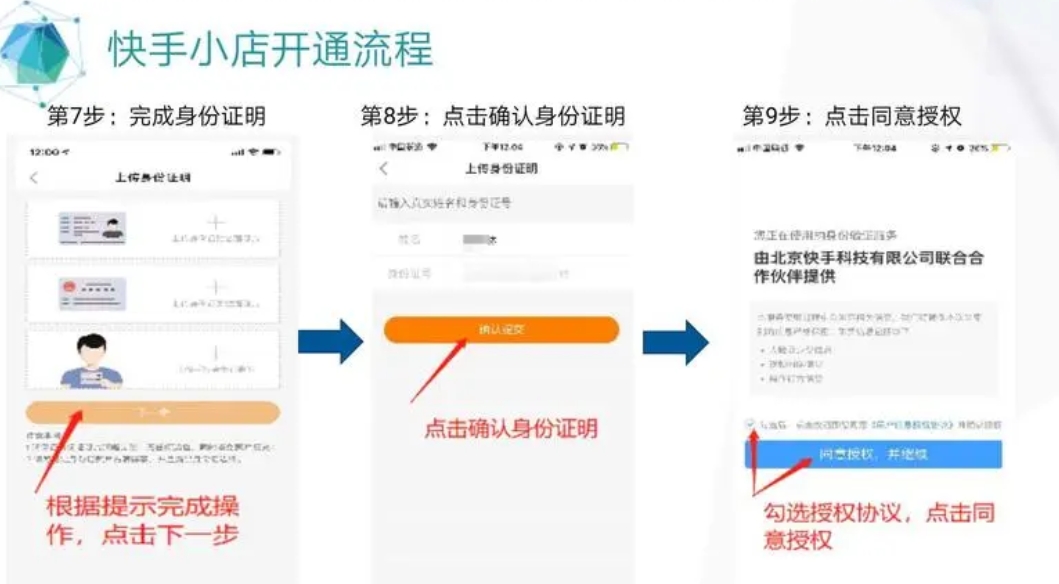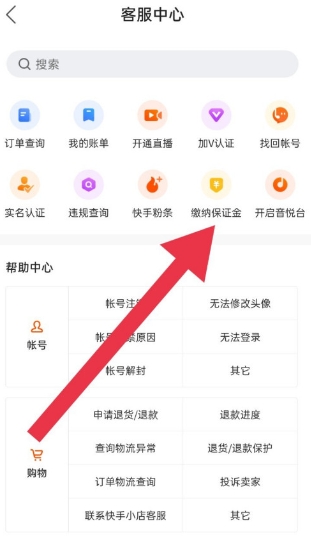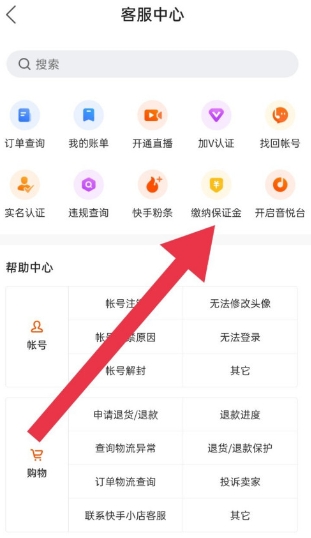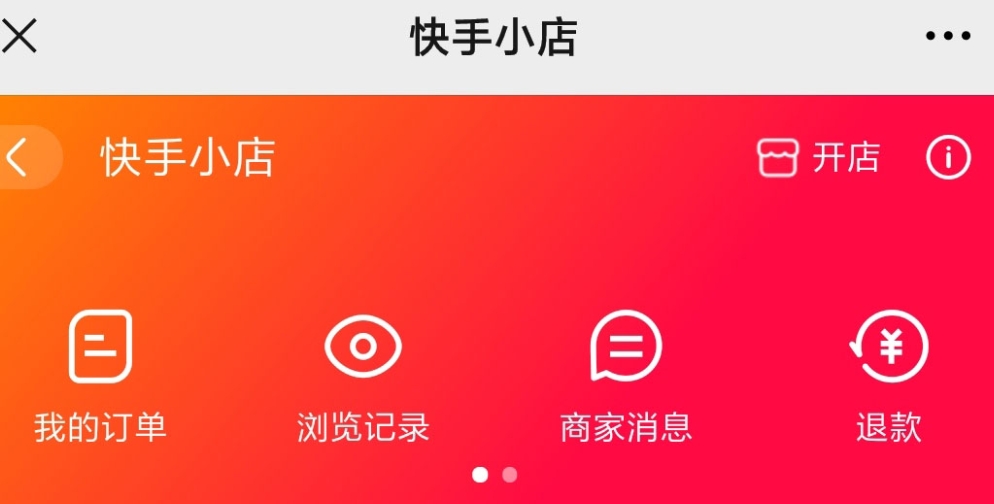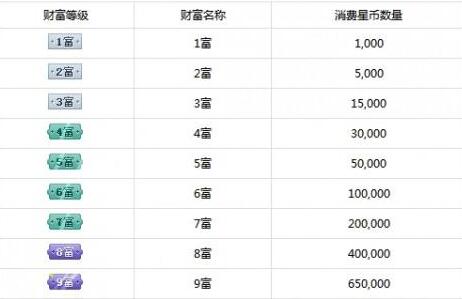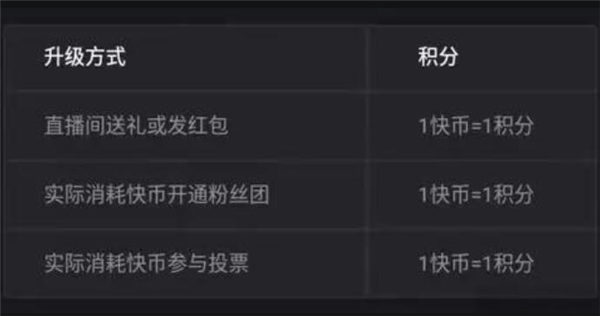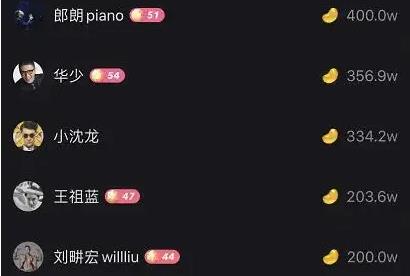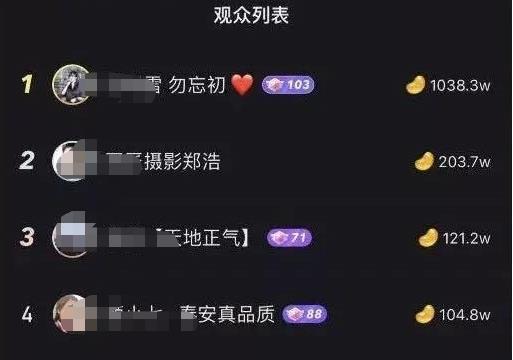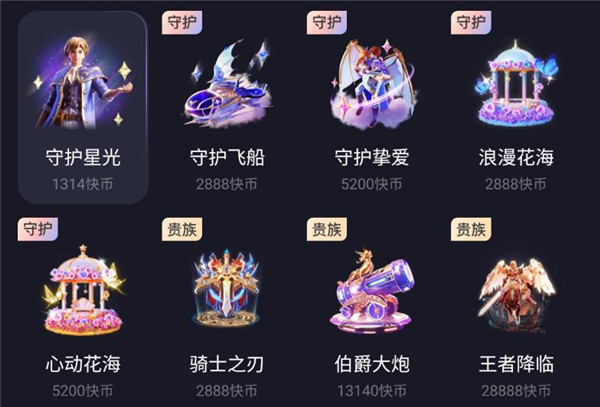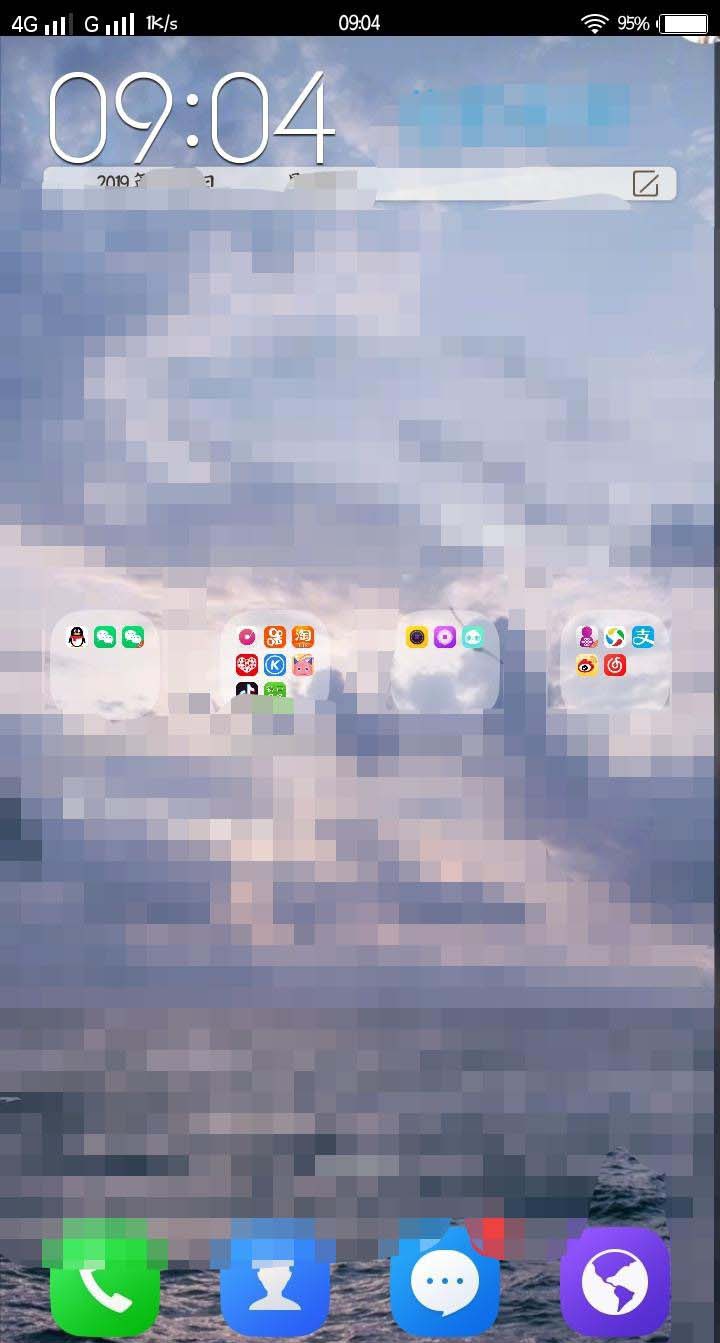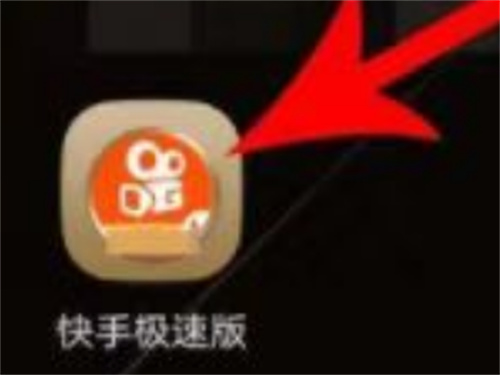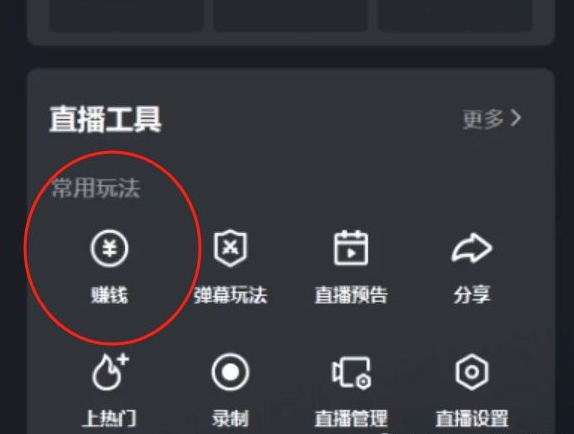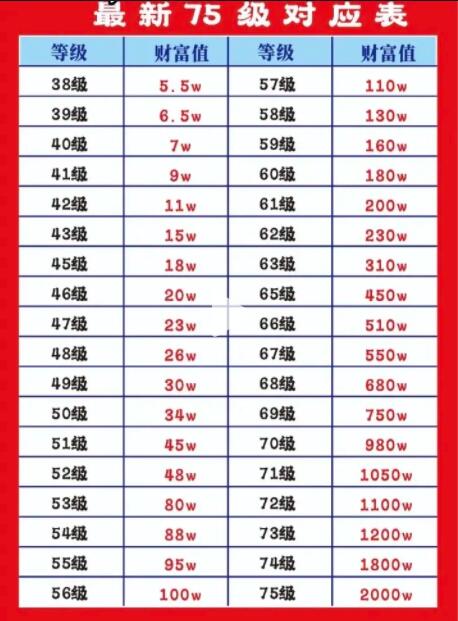快手小店发品助手和商品诊断功能如何使用 一文详解使用步骤
日常生活中我们许多人都会在快手上进行短视频的浏览或者是商品购买,很多的商家都想在快手上开创自己的商业世界,这时候对于快手小店发品助手和商品诊断功能如何使用有了解就十分的重要,感兴趣的小伙伴们快点接着往下看看吧。

快手小店发品助手和商品诊断功能如何使用:
(一)发品助手
1、快手小店电脑端-商品管理-新增或编辑商品
商家在电脑端发布或编辑商品时,可以在页面左侧看到发品助手,点击发品助手中的提示项可定位到页面中需要修改或完善的属性上,建议商家根据提示对商品信息进行完善和修改。
商家填写的信息提交后,系统会自动估算质量分,质量分会在商品审核通过后生效。
2、快手小店商家APP-商品管理-编辑商品
手机端仅在编辑商品时,可在页面上方看到优化建议,建议商家根据建议对商品信息进行优化。
(二)商品诊断
系统每日凌晨会自动对店铺有动销的自建在售商品进行扫描,商家每日第一次进入商品诊断页面时,系统会自动扫描店铺剩余未诊断的自建在售商品,商家可在商品诊断页面查看待优化的商品列表,质量分,优化类型及影响指标。
1、快手小店电脑端-商品管理-商品诊断
商家进入电脑端快手小店后台,在左侧导航栏商品管理区域,点击商品诊断,即可进入商品诊断页面。点击立即优化,可进入编辑商品页面根据发品助手里的优化建议对商品信息进行优化。
2、快手小店商家APP-商品管理-商品诊断
商家进入快手小店商家APP,在常用应用区域,点击查看更多,进入应用中心,在商品管理区域,点击商品诊断,即可进入商品诊断页面。
点击质量分,可查看优化建议。
点击立即优化,可进入编辑商品页面根据优化建议对商品信息进行优化。
以上就是关于快手小店发品助手和商品诊断功能如何使用的全部内容,电商经济的推动之下我们许多人都开始在各种类型的平台上进行电商创业,要想让自己的创业和商业活动更加顺利的话,不同的电商功能和服务都应该了解清楚。